Så här ändrar eller återställer du standardplatsen för mappen Kamerarulle i Windows 10

Den här guiden visar hur du ändrar eller återställer standardplatsen för mappen Kamerarulle i Windows 10.
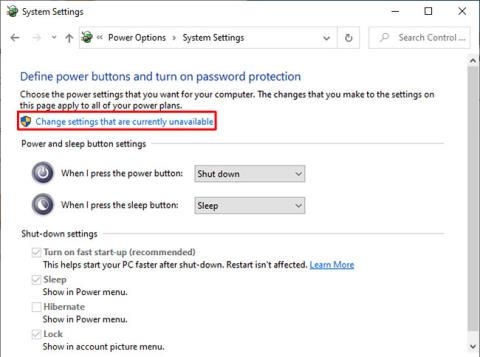
Stängs din Windows-dator av utan förvarning eller kraschar varje gång du försöker väcka den från viloläge? Om så är fallet kan din dator ha drabbats av ett strömavbrott som fick den att krascha utan förvarning.
Detta problem kallas Kernel-Power error, till synes utan anledning, men är ett allvarligt systemproblem.
Så här kan du fixa Kernel-Power Event ID 41-felet och förhindra att din dator kraschar.
Vad är Kernel Power Error?
Kernel Power Error får ditt system att krascha. Felet kan uppstå i många fall, även om alla är relaterade till strömproblem eller omstart av systemet utan att helt stängas av. Emellertid indikerar Kernel-Power 41-problemet inte alltid ett problem med strömförsörjningen, utan kan också indikera ett problem med systemets hårdvara, vilket orsakar ett strömavbrott och därför får ditt system att krascha. .
Kernel-Power Event ID 41 varning på Windows 10
Kernel-Power-fel är ofta relaterade till Event ID 41. Dessutom kommer Event ID Kernel-Power 41 också med nyckelorden (70368744177664),(2) , som du kan använda för att avgöra hur du åtgärdar felet.
Så vad är orsaken till Kernel-Power error 41? Även om detta är en vanlig avstängningsfelkod, finns det några vanliga orsaker som enkelt kan åtgärdas:
Låt oss gå igenom denna fix steg för steg och lösa Windows Kernel-Power-felet. Observera att den här artikeln endast täcker Kernel-Power 41-felet. Men Quantrimang.com har också nämnt korrigeringar för UNEXPECTED KERNEL MODE TRAP-felet, några av dessa metoder skiljer sig från korrigeringarna för Kernel-Power-fel.
1. Uppdatera Windows 10
Kontrollera om Windows 10 är uppdaterat. Microsoft släpper regelbundet uppdateringar för Windows 10, åtgärdar buggar och andra problem. Det fatala Kernel-Power-felet kan bero på en bugg som fixades i en uppdatering.
Tryck på Win+ I, ange uppdatering i sökrutan och välj Sök efter uppdateringar . Om det finns en väntande uppdatering, ladda ner och installera den och starta om systemet.
2. Inaktivera Windows 10 Snabbstart
Windows 10 Snabbstart är ett viloläge som låter din dator starta extremt snabbt. Windows 10 aktiverar snabbstart som standard under installationen. Om du aktiverar Snabbstart stängs inte datorn av helt.
Den går in i ett tillstånd som kombinerar en fullständig avstängning med viloläge, och sparar det senaste maskintillståndet så att du kan börja arbeta direkt.
Men till skillnad från full viloläge, när du återgår till Windows 10, är allt som att starta maskinen från början. Inga öppna fönster eller applikationer etc.
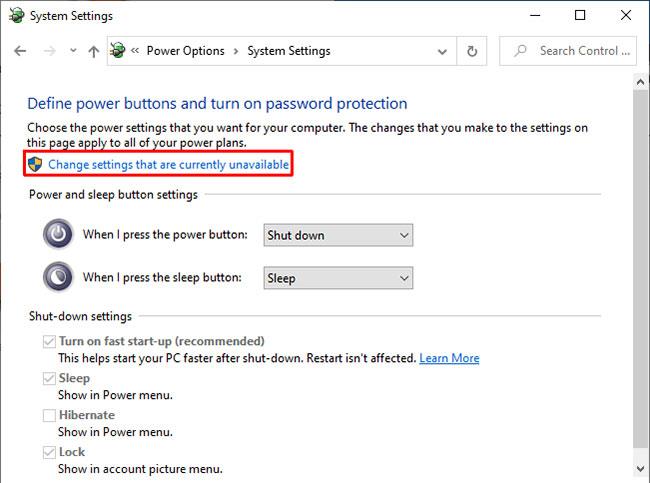
Inaktivera Windows 10 Snabbstart
För att stänga av snabbstart anger du power set i sökfältet på Start-menyn och väljer sedan Välj ett energischema .
Välj nu Välj vad strömknapparna gör , följt av Ändra inställningar som för närvarande inte är tillgängliga .
Avmarkera Aktivera snabb start och klicka på Spara ändringar.
3. Installera om RAM och grafikkort
Vissa användare rapporterade Kernel-Power-fel 41 efter att ha satt tillbaka RAM och grafikkort (GPU).
Du måste gå in i datorn för att återansluta hårdvaran. Observera att detta upphäver tillverkarens garanti under vissa omständigheter, så fortsätt med försiktighet.
4. Kör CHKDSK och SFC
CHKDSK är ett Windows-systemverktyg som du kan använda för att verifiera ditt Windows 10-filsystem. Du kan lägga till specifika alternativ för att hitta och åtgärda fel när verktyget körs. Kör det från kommandotolken och använd sedan CHKDSK-skanningsfunktionen för att hitta och åtgärda problemet.
1. Öppna kommandotolken med administratörsrättigheter .
2. Ange sedan chkdsk /r och tryck på Enter. Kommandot kommer att skanna systemet efter fel och åtgärda eventuella problem.
Om CHKDSK inte hittar några fel kan du köra Windows System File Check (SFC). Windows System File Check är ett annat Windows-verktyg som du kan använda för att leta efter saknade eller skadade Windows-systemfiler. Referens: Använd SFC-kommandot för att fixa Windows 10-systemfilfel för mer information.
DISM står för Deployment Image Servicing and Management. DISM är ett integrerat Windows-verktyg med ett brett utbud av funktioner. Se: Så här reparerar du Windows 10-bild med DISM för mer information.
5. Kontrollera om det finns en felaktig PSU med OCCT
Att testa ett nätaggregat för hårdvarufel är inte lätt om du inte har rätt verktyg. Du kan testa din PSU med en multimeter eller ett specialiserat PSU-testverktyg.
De flesta programvarubaserade PSU-testverktyg kan inte ge korrekt information om huruvida PSU fungerar korrekt eller inte.
Om du vill prova att testa PSU-mjukvara rekommenderar artikeln att du använder OCCT, ett gratis stresstestverktyg för CPU/GPU/PSU. OCCT stresstestar CPU, GPU, moderkort och kan i processen upptäcka eventuella fel med strömförsörjningen.
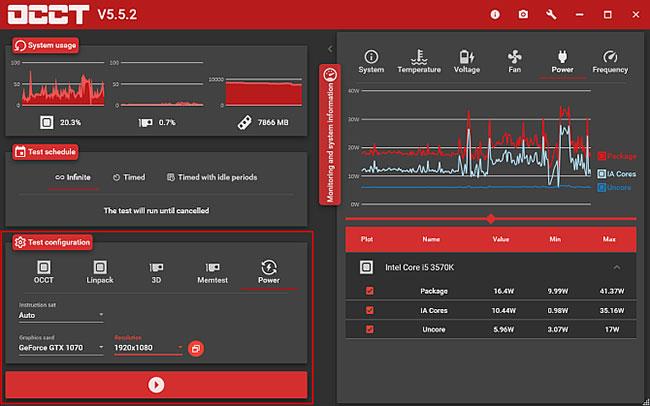
Kontrollera efter felaktig PSU med OCCT
Öppna OCCT. I Testkonfiguration väljer du Ström. Välj grafikkort och ställ sedan in upplösningen till 1920×1080. Spara allt arbete och stäng alla andra öppna program på systemet. När du är klar trycker du på den stora röda ikonen Play -knapp i OCCT för att starta stresstestet.
OCCT-utvecklare hävdar att de flesta buggar upptäcks inom de första 5 minuterna. Du bör dock ta minst en timmes test för att säkerställa effektiviteten.
När testningen är klar genererar OCCT en logg som markerar eventuella PSU-fel (eller andra hårdvarufel).
En av dessa 5 korrigeringar kommer att få din Windows 10-dator att fungera normalt igen. Du kan dock behöva prova en kombination av korrigeringar för att förhindra att Kernel-Power-fel uppstår. I exemplet löste problemet genom att installera om hårdvaran och uppdatera Windows 10.
Den här guiden visar hur du ändrar eller återställer standardplatsen för mappen Kamerarulle i Windows 10.
Om du minskar storleken och kapaciteten på foton blir det lättare för dig att dela eller skicka dem till vem som helst. I synnerhet på Windows 10 kan du ändra storlek på foton med några enkla steg.
Om du inte behöver visa nyligen besökta föremål och platser av säkerhetsskäl eller integritetsskäl kan du enkelt stänga av det.
En plats för att styra många operationer direkt i systemfältet.
På Windows 10 kan du ladda ner och installera grupppolicymallar för att hantera Microsoft Edge-inställningar, och den här guiden visar dig processen.
Aktivitetsfältet har begränsat utrymme, och om du regelbundet arbetar med flera appar kan du snabbt få ont om utrymme för att fästa fler av dina favoritappar.
Statusfältet längst ner i Filutforskaren talar om hur många objekt som finns inuti och valda för den för närvarande öppna mappen. De två knapparna nedan är också tillgängliga på höger sida av statusfältet.
Microsoft har bekräftat att nästa stora uppdatering är Windows 10 Fall Creators Update. Så här uppdaterar du operativsystemet tidigt innan företaget officiellt lanserar det.
Inställningen Tillåt väckningstimer i Energialternativ låter Windows automatiskt väcka datorn från viloläge för att utföra schemalagda uppgifter och andra program.
Windows Security skickar meddelanden med viktig information om din enhets hälsa och säkerhet. Du kan ange vilka aviseringar du vill ta emot. I den här artikeln kommer Quantrimang att visa dig hur du slår på eller av meddelanden från Windows Security Center i Windows 10.
Du kanske också gillar att klicka på aktivitetsfältsikonen tar dig direkt till det senaste fönstret du hade öppet i appen, utan att behöva en miniatyrbild.
Om du vill ändra den första veckodagen i Windows 10 så att den matchar landet du bor i, din arbetsmiljö eller för att bättre hantera din kalender kan du ändra den via appen Inställningar eller Kontrollpanelen.
Från och med Your Phone-appen version 1.20111.105.0 har en ny Multiple windows-inställning lagts till, vilket gör att du kan aktivera eller inaktivera för att varna dig innan du stänger flera fönster när du avslutar Your Phone-appen.
Den här guiden visar hur du aktiverar eller inaktiverar Win32-policyn för långa sökvägar för att ha sökvägar längre än 260 tecken för alla användare i Windows 10.
Gå med i Tips.BlogCafeIT för att lära dig hur du stänger av föreslagna applikationer (föreslagna appar) på Windows 10 i den här artikeln!
Nu för tiden, att använda många program för bärbara datorer gör att batteriet laddas ur snabbt. Detta är också en av anledningarna till att datorbatterier snabbt slits ut. Nedan är de mest effektiva sätten att spara batteri på Windows 10 som läsare bör överväga.
Om du vill kan du standardisera kontobilden för alla användare på din PC till standardkontobilden och förhindra att användare kan ändra sin kontobild senare.
Är du trött på att Windows 10 irriterar dig med startskärmen "Få ännu mer ut av Windows" varje gång du uppdaterar? Det kan vara till hjälp för vissa människor, men också hindrande för dem som inte behöver det. Så här stänger du av den här funktionen.
Microsofts nya Chromium-baserade Edge-webbläsare tar bort stödet för EPUB e-boksfiler. Du behöver en EPUB-läsarapp från tredje part för att se EPUB-filer i Windows 10. Här är några bra gratisalternativ att välja mellan.
Om du har en kraftfull dator eller inte har många startprogram i Windows 10 kan du försöka minska eller till och med inaktivera Startup Delay helt för att hjälpa din PC att starta upp snabbare.
Kioskläge på Windows 10 är ett läge för att endast använda 1 applikation eller endast åtkomst till 1 webbplats med gästanvändare.
Den här guiden visar hur du ändrar eller återställer standardplatsen för mappen Kamerarulle i Windows 10.
Redigering av hosts-filen kan göra att du inte kan komma åt Internet om filen inte ändras på rätt sätt. Följande artikel hjälper dig att redigera hosts-filen i Windows 10.
Om du minskar storleken och kapaciteten på foton blir det lättare för dig att dela eller skicka dem till vem som helst. I synnerhet på Windows 10 kan du ändra storlek på foton med några enkla steg.
Om du inte behöver visa nyligen besökta föremål och platser av säkerhetsskäl eller integritetsskäl kan du enkelt stänga av det.
Microsoft har precis släppt Windows 10 Anniversary Update med många förbättringar och nya funktioner. I den här nya uppdateringen kommer du att se många förändringar. Från stöd för Windows Ink-penna till stöd för webbläsartillägg för Microsoft Edge, Start-menyn och Cortana har också förbättrats avsevärt.
En plats för att styra många operationer direkt i systemfältet.
På Windows 10 kan du ladda ner och installera grupppolicymallar för att hantera Microsoft Edge-inställningar, och den här guiden visar dig processen.
Dark Mode är ett mörk bakgrundsgränssnitt på Windows 10, som hjälper datorn att spara batteri och minska påverkan på användarens ögon.
Aktivitetsfältet har begränsat utrymme, och om du regelbundet arbetar med flera appar kan du snabbt få ont om utrymme för att fästa fler av dina favoritappar.






















